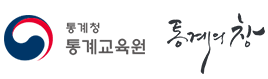교육정승호 | 영남중학교 교사
교육
통그라미, -자료 수집 어렵지 않아요-
클릭 한 번이면 나도 통계 전문가!
SPSS, SAS, R과 같은 통계 프로그램 패키지는 대부분 자료를 분석하는 기능만 있고 자료를 수집하는 기능은 없다. 이로 인해 자료수집을 할 때는 별도의 프로그램을 사용해야 했다. 하지만 통그라미는 학생들이 자료수집과 통계분석의 두 가지 경험을 모두 할 수 있도록 설계되었을 뿐만 아니라 다른 자료수집 프로그램과 달리 수집한 원자료를 그대로 사용할 수 있는 장점이 있다. 통그라미 초보자들이 설문조사를 할 수 있도록 통그라미의 설문조사의 전체 흐름을 살펴보고자 한다.
통그라미 접속 및 설문조사
통그라미의 통계분석 기능은 회원 가입 없이 사용할 수 있으나 설문조사 기능은 가입된 회원만 사용할 수 있다. 회원 가입은 크롬에서 ‘통그라미’를 검색하여 접속하거나 http://tong.kostat.go.kr/를 통해 접속한 후 회원 가입할 수 있다.
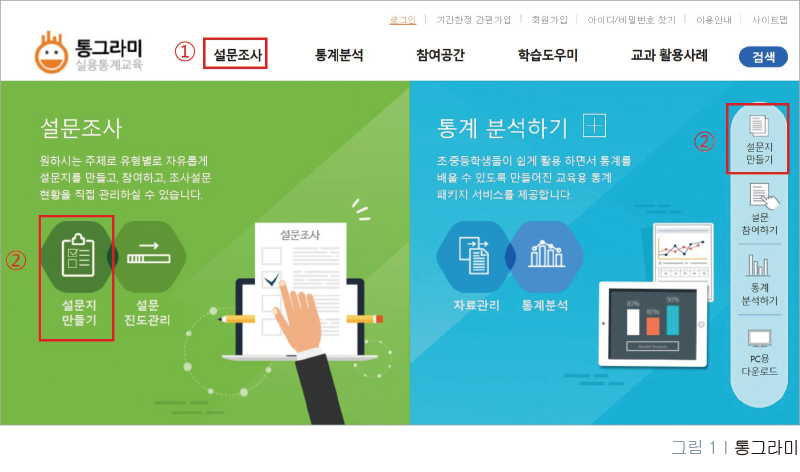
통그라미에서의 설문조사는 ‘설문지 만들기 – 설문 참여하기 – 설문진도 관리하기’의 순서로 실시하며, 설문 완료된 자료는 ‘자료 관리하기’를 통해 분석에 사용할 자료로 가공할 수 있다.
통그라미는 초등학생부터 사용할 수 있는 프로그램이기 때문에 [그림1]의 ①과 같은 메뉴창 이외에 ②와 같은 바로가기 메뉴가 화면에 같이 나타난다. 메뉴창 또는 바로가기를 클릭하여 설문조사 창으로 이동한다.
설문지 만들기
통그라미를 이용한 설문 조사를 위해 [그림2]의 ‘휴가 때 가고 싶은 해외여행’이란 설문지를 만들어 보았다.
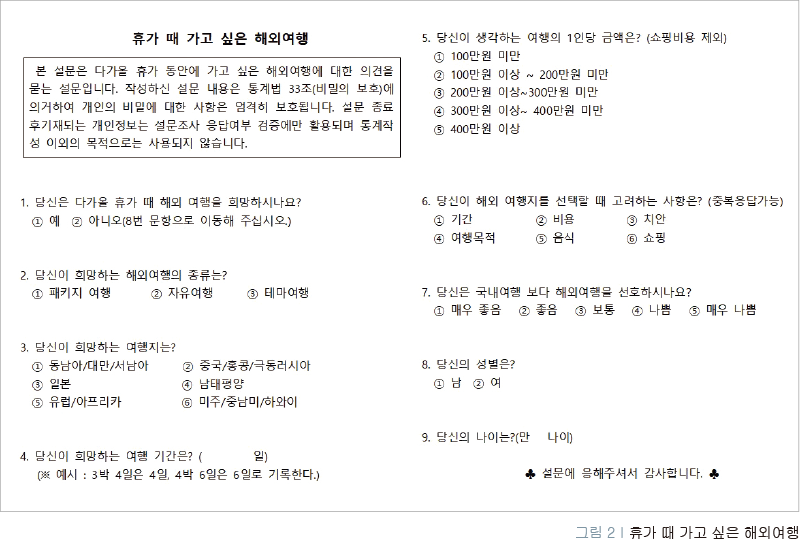
1단계설문조사개요 입력하기
통그라미의 설문조사 첫 단계는 설문조사 개요를 입력하는 것이다.
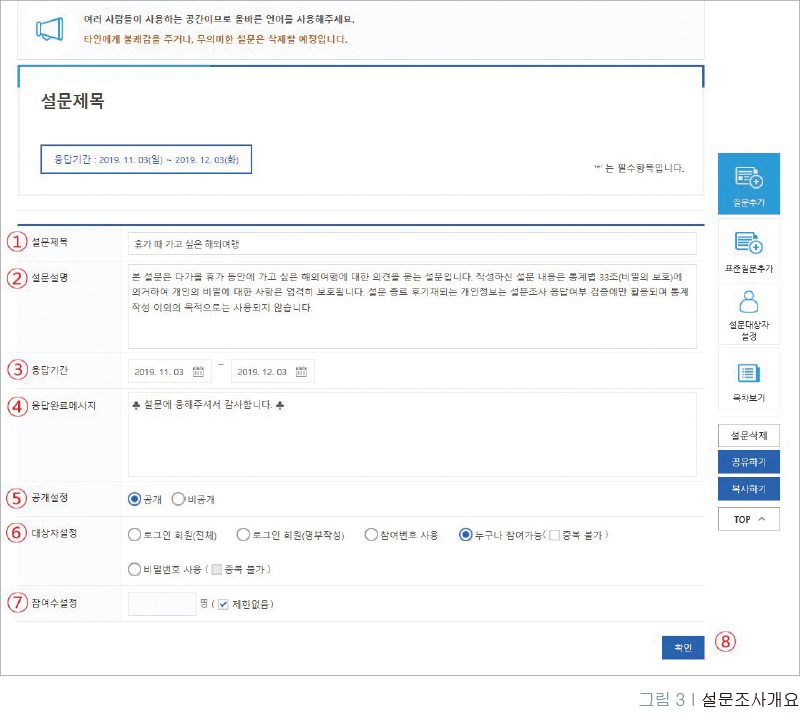
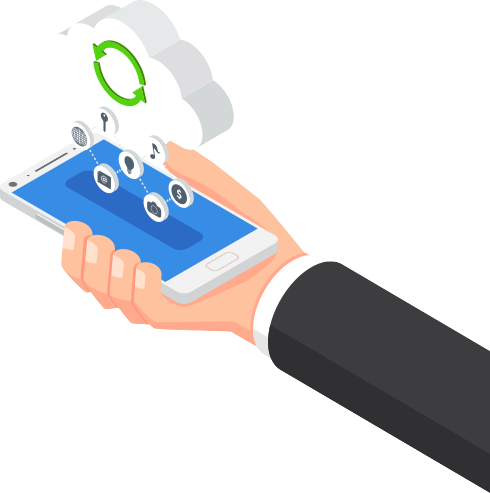
① 설문제목을 입력한다.
② 설문에 대한 설명을 입력한다.
③ 응답 기간을 설정한다. 설정하지 않을 경우 1개월로 기본설정된다.
④ 설명조사를 마친 응답자에게 나타날 메시지를 입력한다.
⑤ 설문지의 공개 여부를 선택한다.
⑥ 설문대상자를 설정한다. 참여번호 사용이나 비밀번호 사용을 이용하여 특정인만 설문에 응하게 할 수도 있다.
⑦ 참여자 수를 설정한다.
⑧ 확인을 클릭한다.
2단계설문 문항 만들기
설문조사개요를 입력한 후 설문 문항을 만든다. 통그라미에서 응답유형은 [그림4]와 같이 ‘객관식(단일선택), 객관식(복수선택), 객관식(선호도선택), 주관식’의 4가지로 구분된다.
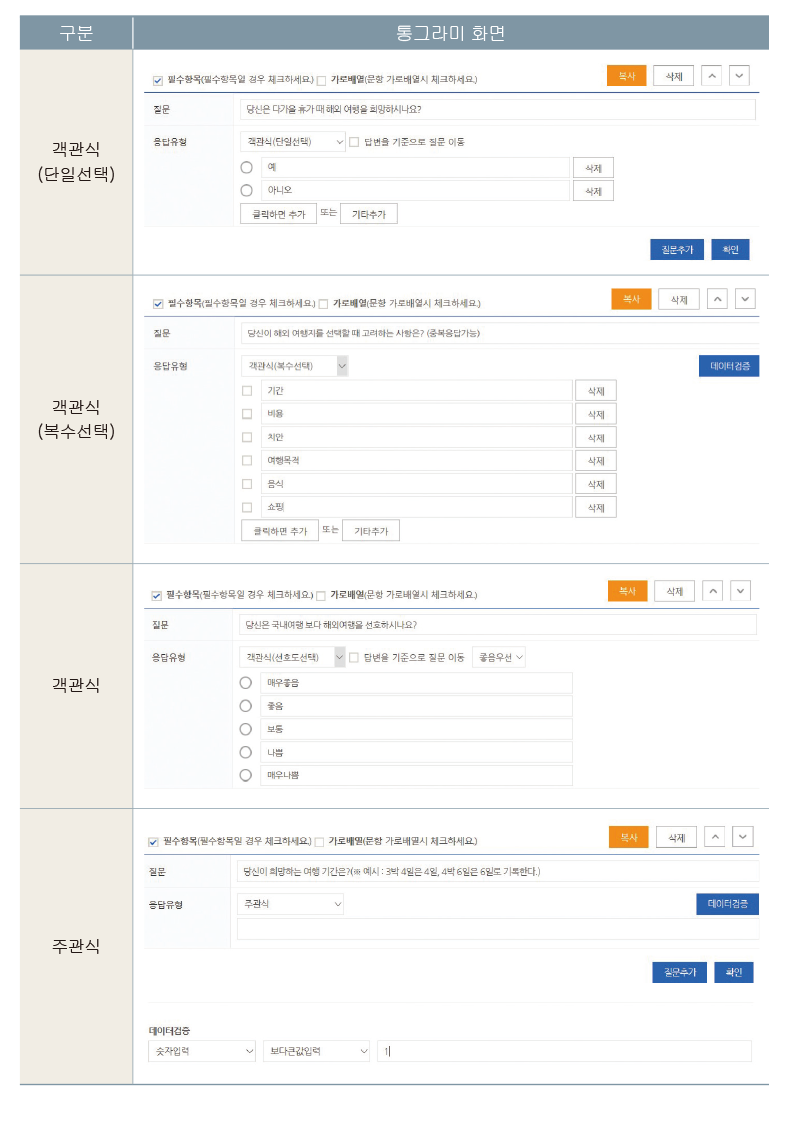
•객관식(단일선택)은 문항1, 문항2, 문항3, 문항5, 문항8과 같이 보기 중 하나만 선택 가능할 때 사용한다.
•객관식(복수선택)은 문항6과 같이 보기 중에서 여러 개를 선택할 수 있을 때 사용한다.
•객관식(선호도 선택)은 문항7과 같이 만족도나 선호도를 조사할 때 사용하며, 선택 시 자동으로 ‘매우좋음-좋음-보통-나쁨-매우나쁨’이 입력되며 수정이 필요할 경우 항목을 클릭한 후 수정할 수 있다.
•주관식은 문항4, 문항9와 같이 숫자나 문자로 표현된 응답을 수집할 때 사용하며 데이터 검증을 통해 입력된 값의 범위를 설정할 수 있다. 예를 들어 여행 기간이 ‘2일 이상~ 50일 이하’라고 제한할 경우, ‘숫자입력’과 ‘보다 큰 값 입력’을 선택한 후 ‘1’을 입력하고, ‘숫자입력’과 ‘같거나 작은 값 입력’을 선택한 후 ‘50’을 입력한다. 이렇게 설정하였을 때, 만약 응답자가 1 또는 55를 입력한다면 잘못된 값을 입력하였다는 메시지가 나타나게 된다.
그 이외에도 필수항목, 가로배열을 선택할 수 있으며 화살표를 이용하여 항목의 위치를 조절할 수 있다.
3단계설문 응답에 따른 문항 이동하기
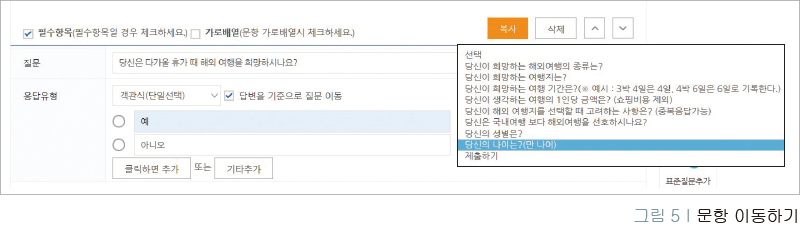
[그림2]의 설문지에서 문항 1번에서 ‘아니오’를 선택한 사람은 문항 8번으로 이동하여야 한다. 이 때 사용하는 기능이 ‘답변을 기준으로 질문 이동’이다.
① ‘답변을 기준으로 질문 이동’을 선택한 후, 문항 이동을 하게 되는 응답인 ‘아니오’를 선택하면 어떤 문항으로 이동할지 질문이 나타난다.
② 이동하고자 하는 문항을 선택하면 설정이 완료된다.
※ 주의해야 할 사항은 문항 1에서 ‘아니오’를 선택하였을 때, 응답하지 않게 되는 문항 2번에서 문항 7번까지는 필수항목이 아닌 것으로 설정하여야 한다.
③ 설문이 완성되면 저장하기를 클릭한다.
4단계설문지 확인 및 보내기
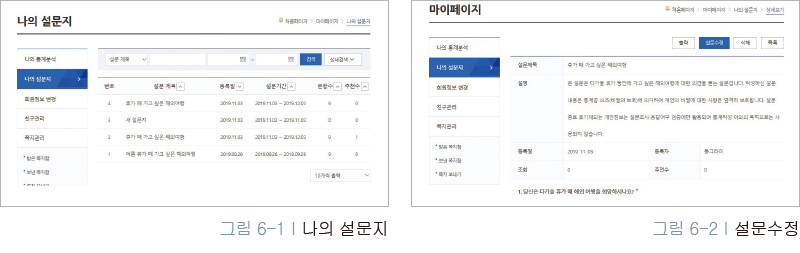
저장된 설문지는 [그림6-1]과 같이 ‘마이페이지-나의 설문지’를 통해 확인할 수 있다. 저장된 설문지는 [그림6-2]와 같이 ‘설문수정’을 통해 수정할 수 있다. 설문을 수정한 후에는 반드시 ‘보내기’를 통해 설문조사가 진행되도록 하여야 한다.
설문 참여하기
조사자가 설문지 보내기를 클릭하면 응답자가 설문조사에 참여할 수 있게 된다. ‘설문조사-설문 참여하기’를 클릭하면 [그림7]과 같이 응답할 수 있는 설문의 제목이 나타난다. 이 중 참여하고 싶은 설문 제목을 클릭한 후 조사에 참여한 후 ‘제출하기’를 클릭하면 설문에 대한 응답이 완료된다.
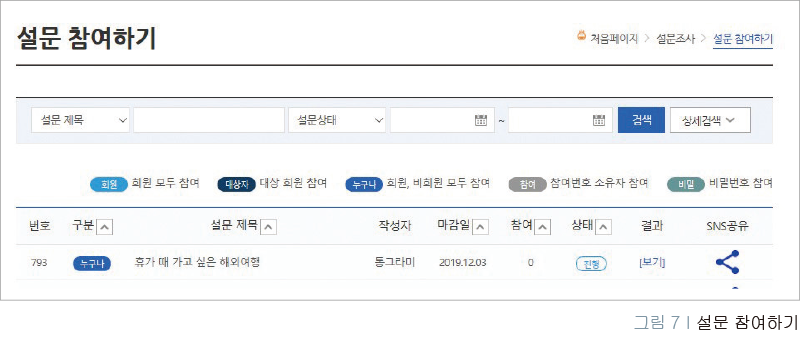
설문진도 관리하기
설문조사 현황은 ‘마이페이지-나의 설문지’를 통해 확인할 수 있다.
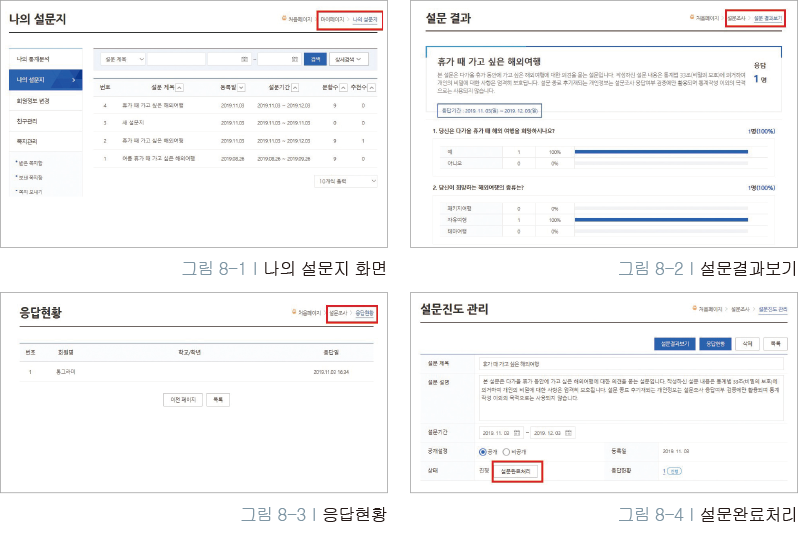
① 관리하고 싶은 설문 제목을 클릭하면 [그림8-1]과 같은 ‘설문진도관리’를 할 수 있는 화면이 나타난다.
② ‘설문진도관리’를 클릭한 후 설문결과보기, 응답 현황을 클릭하여 [그림8-2], [그림8-3]과 같이 설문 현황을 확인할 수 있다.
③ 설문 종료일 이전이라도 [그림8-4]의 ‘설문완료처리’를 클릭하여 설문을 중단할 수 있다. 중단된 설문조사를 계속할 경우 ‘설문진행처리’를 클릭하여 설문을 연장할 수 있다.
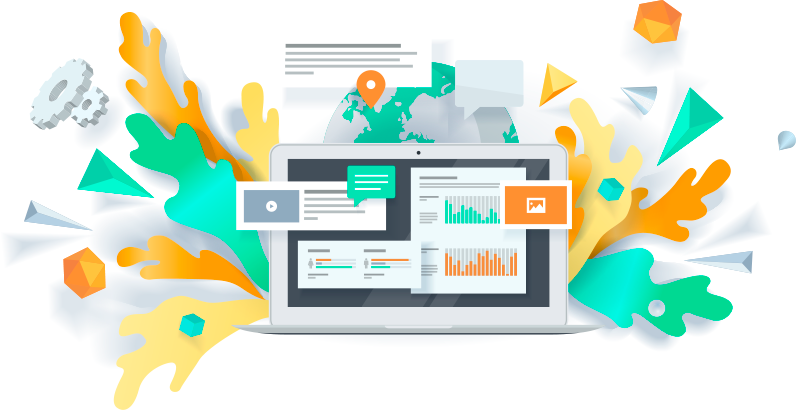
자료 관리하기
설문조사가 완료되면 수집된 자료 ‘통계분석-자료관리하기’를 통해 자료를 내려받을 수 있다.
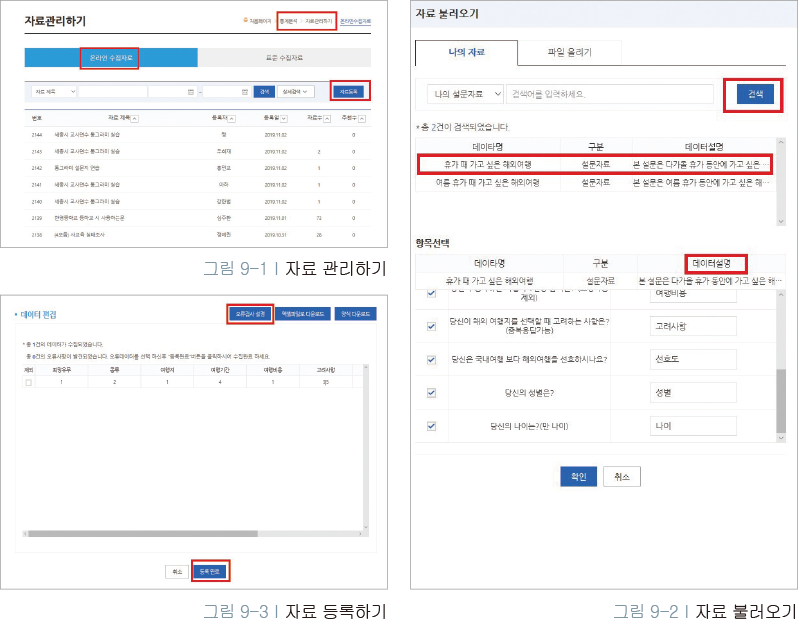
① [그림9-1]의 자료 관리하기 화면에서 ‘온라인 자료수집’을 선택한 후, ‘자료등록’을 클릭하면 [그림9-2]의 자료 불러오기 화면이 나타난다.
② 자료 불러오기 화면에서 ‘나의 설문자료’를 선택한 후 ‘검색’ 버튼을 클릭하면 내가 만든 설문 제목이 나타난다.
③ 이 중 내려받고 싶은 설문 제목을 클릭한다.
④ 설문 항목이 나타나면 내려받고 싶은 항목을 체크하고 데이터 설명에 간단한 자료명을 입력한 후 확인버튼을 클릭한다.
⑤ [그림9-3]의 데이터 편집 화면에서 제외하고 싶은 데이터를 선택한 후 등록완료 버튼을 클릭한다. 데이터 편집에서는 ‘오류검사 설정’을 클릭하여 선택 문항의 응답을 범위를 삭제할 수 있다.
이외의 상세한 설문조사 방법은 통그라미 메인화면의 ‘이용안내 – 이용방법 안내’를 통해 확인할 수 있다.